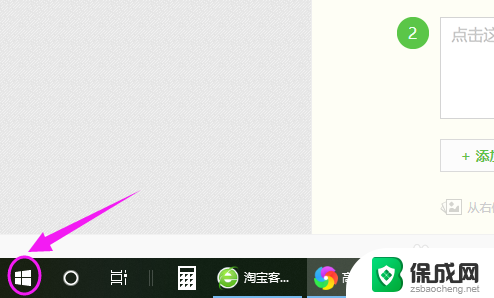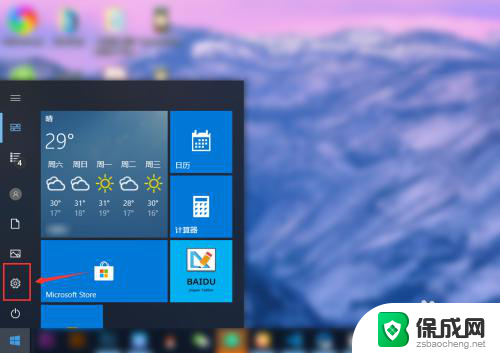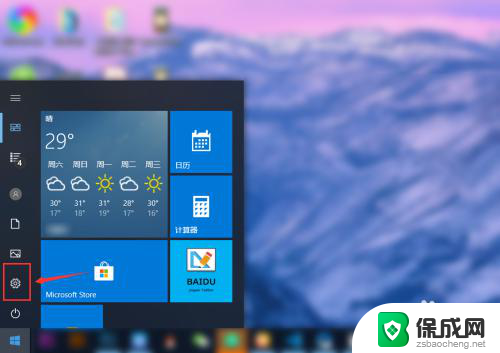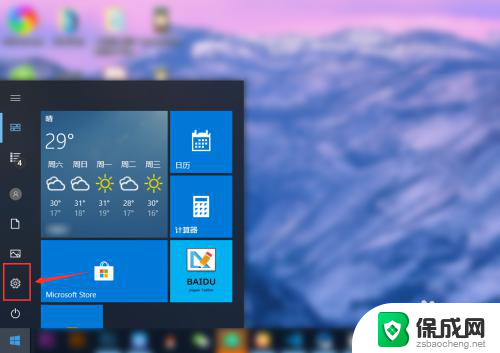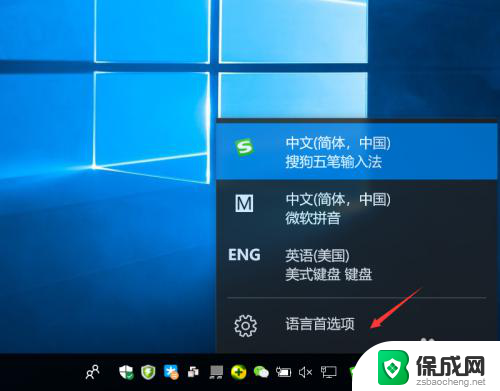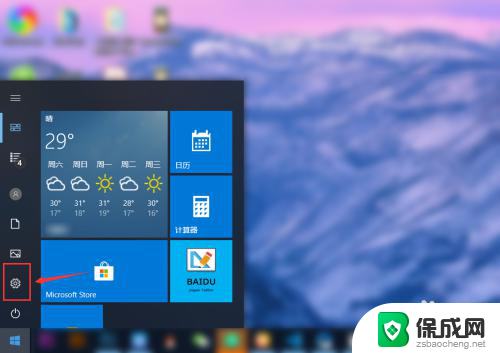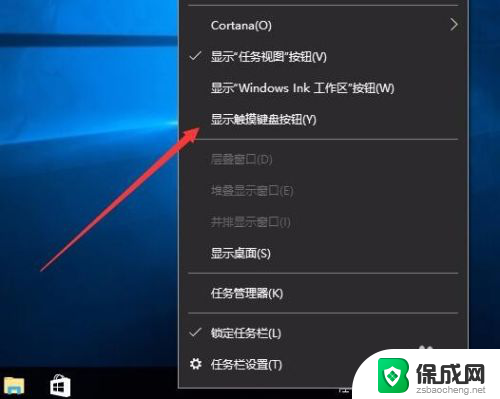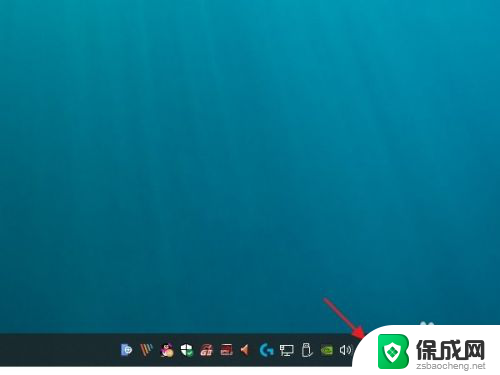如何把搜狗输入法设置成默认输入法 win10搜狗输入法如何设为默认输入法
更新时间:2023-11-13 08:54:34作者:jiang
如何把搜狗输入法设置成默认输入法,在Windows 10操作系统中,搜狗输入法作为一款常用的输入法工具,具有丰富的功能和便捷的操作方式,备受用户青睐,有些用户可能对如何将搜狗输入法设置为默认输入法感到困惑。本文将详细介绍如何在Win10系统中将搜狗输入法设为默认输入法,以帮助用户更好地利用这一强大工具。无论是从简单的步骤还是繁琐的操作,我们都将一一解答,希望能为您提供清晰明了的指导。
操作方法:
1.要设置默认输入法为搜狗输入法,点开【win10图标】。如图。
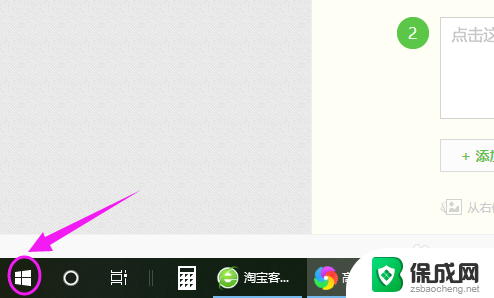
2.接着左侧小弹窗里按【设置】,如图。
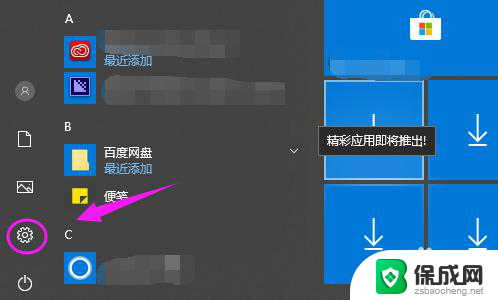
3.我们接着点下【时间和语言】,如图。
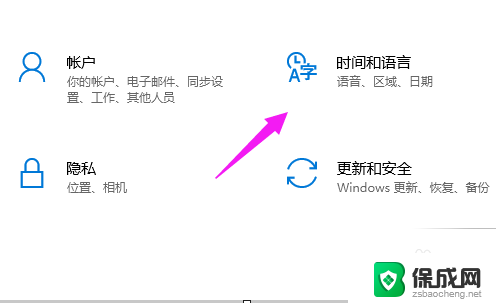
4.【时间和语言】主页,我们点【区域和语言】。如图。
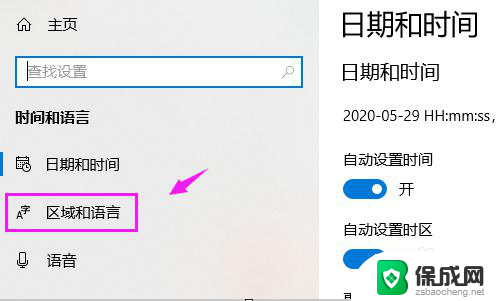
5.接着界面右侧点【高级键盘设置】,如图。
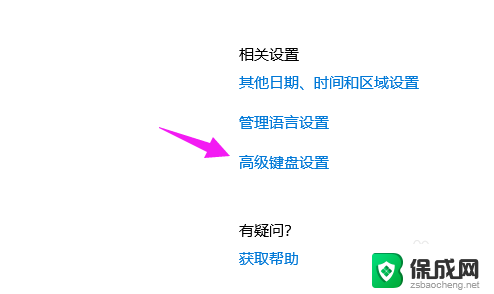
6.我们点【替代默认输入法】,如图。
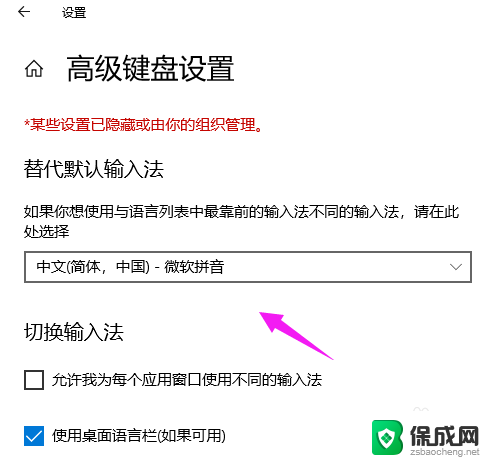
7.我们就可以切换为【搜狗输入法】,如图。
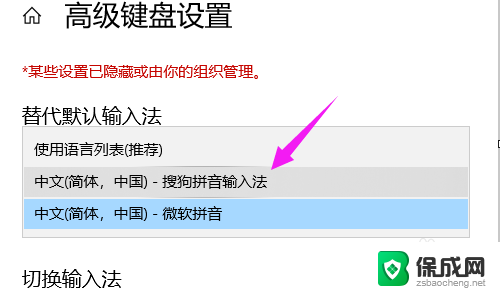
以上就是如何将搜狗输入法设置为默认输入法的全部内容,如果你遇到了这个问题,可以尝试按照我提供的方法来解决,希望对大家有所帮助。